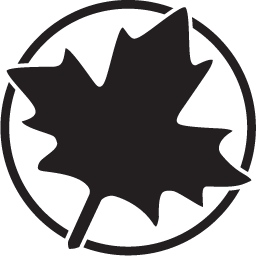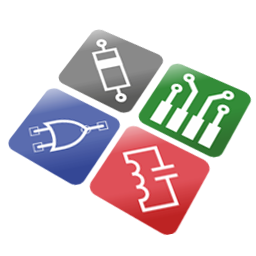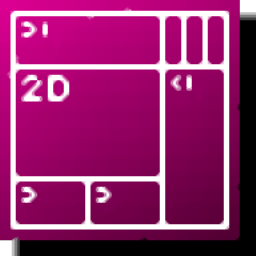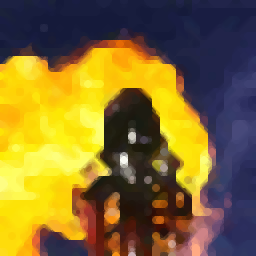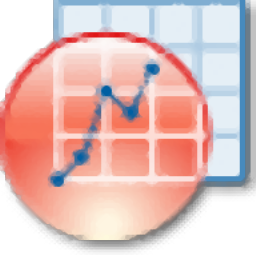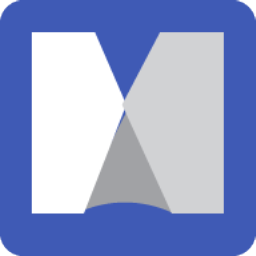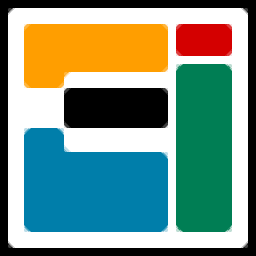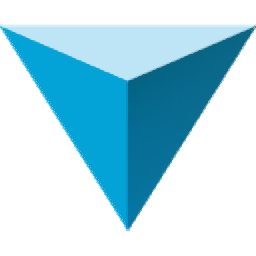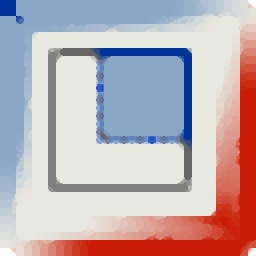
productview express(图纸设计与三维数据查看工具)
v9.1 免费版大小:59.65 MB 更新:2020/07/22
类别:辅助设计系统:WinXP, Win7, Win8, Win10, WinAll
分类分类
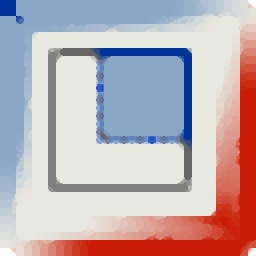
大小:59.65 MB 更新:2020/07/22
类别:辅助设计系统:WinXP, Win7, Win8, Win10, WinAll
ProductView Express是一款非常好用的图纸设计与三维数据查看工具,能够在帮助用户绘制各种机械设备图纸的同时,还能够对生成的三维数据文件进行管理,并且还提供了丰富的管理功能;支持浏览3D图形,并且支持使用命令浏览活动的3D图形;用户可以调整图形的大小,以便在图形窗口内可见所有可见内容,包括零件,爆炸线和符号;它允许用户在图形窗口中,拖动指针以选择一个矩形缩放区域,所选的缩放区域将扩展以适合图形窗口,每次选择缩放区域时,它都会展开以适合图形窗口,选择项目,然后单击缩放选定的对象;程序系统会在没有引线的注释时提供唯一选择的项目,它将平移到图形窗口的中心;支持引用3D几何体的注释,同时缩放标签和相应的项目,能将其移动到图形窗口的中心;需要的用户可以下载体验

1、ProductView Lite
ProductView 简化版使所有用户都能轻松简单地访问 3D 模型、图纸和图像,消除了有效分发数字化产品数据的障碍。
ProductView 简化版无缝集成到 Windchill 中,使每个人都能轻松进行可视的协作。
现在,营销、管理、销售和所有其他非工程的用户只需单击就能立即访问丰富的数字化产品数据。
2、ProductView Express
利用 ProductView Express,其他人可以在没有安装 Pro/ENGINEER 的情况下查看您的文件。
3、ProductView Adapters
快速地将CAD数据转换为兼容ProductView的格式,使3D可视化协作、工程分析、数字化模型和创建技术插图成为可能
4、ProductView 工具包
通过重复使用 PTC 的 ProductView 技术,创建吸引人的高性能可视化应用程序和交互式网页。
5、ProductView ECAD Compare
比较任何抽象形式的两个 PCB 设计
6、ProductView Validate for ECAD
系统地逐步验证在 ECAD 设计之间或在 ECAD 和 MCAD 设计中所做的更改。
可对原始 3D 模型中捕捉的设计意图进行快速的数字化验证。
7、ProductView Composer
向3D产品数据添加过程价值。
8、ProductView PDF Collaboration
允许在 PDF 文档上做记号和写备注,可让您轻松地与整个产品开发团队进行协同。
9、InterComm EDAconduit
自动在 ECAD 创作者和非创作者之间交换电子标记。
10、InterComm Expert
允许快速地在工程、设计、制造、测试和装配部门之间验证电子设计意图。
productview express提供了更加简单的机电设计功能
可以在设计机械的时候建立分析平台
可以使用绘图技术建立机电模型
可以使用运动模块分析机械动力系统
支持工程分析,构建一个大型的设备开发方案
支持设计功能,对于机电零件设计以及电路设计都很强
支持制造模块,在CAM加工以及零件输出上满足需求
支持测试模块,productview express对设计的设备性能分析
支持装配功能,允许您将部件全部组合为完整的设备
支持电子分析,对于机电设备的电路安装也非常强大
1、用户可以点击本网站提供的下载路径下载得到对应的程序安装包
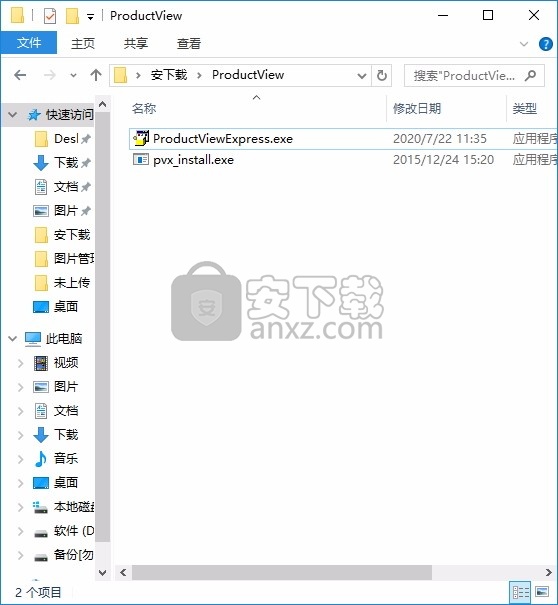
2、只需要使用解压功能将压缩包打开,双击主程序即可进行安装,弹出程序安装界面

3、同意上述协议条款,然后继续安装应用程序,点击同意按钮即可

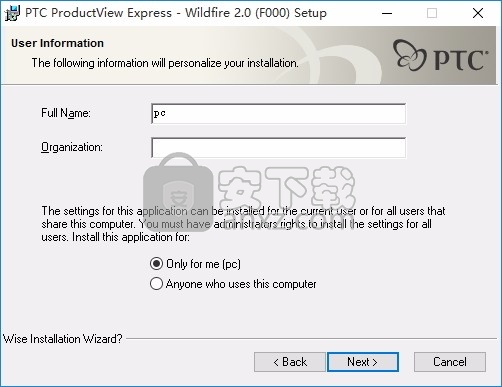
4、可以根据自己的需要点击浏览按钮将应用程序的安装路径进行更改
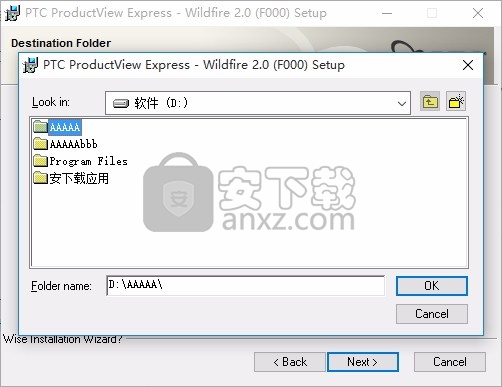
5、现在准备安装主程序,点击安装按钮开始安装
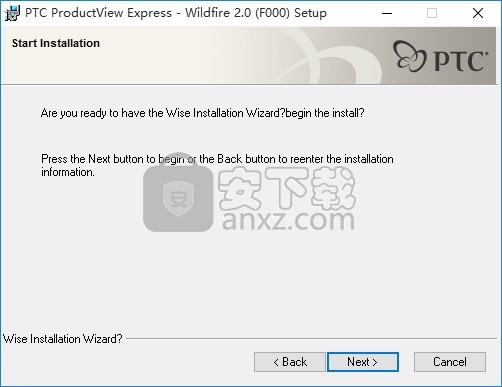
6、弹出应用程序安装进度条加载界面,只需要等待加载完成即可
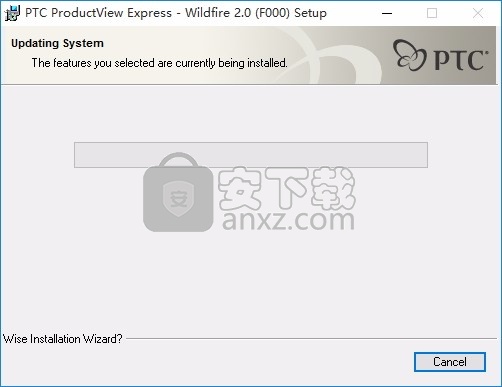
7、根据提示点击安装,弹出程序安装完成界面,点击完成按钮即可
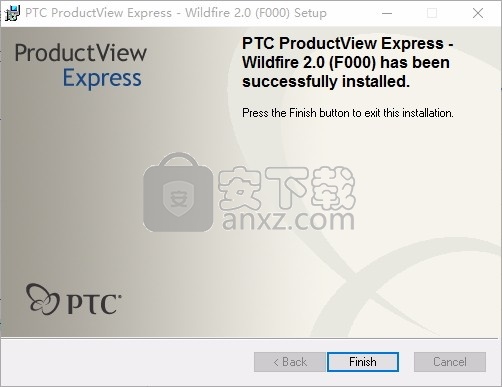
1、阴影、线框、透明、颜色、网格和去除隐藏线
左键单击模型选择,右键弹出快捷菜单选择操作

2、隐藏和取消隐藏元件
左键单击模型选择,右键弹出快捷菜单选择操作

3、分解模型元件
分解元件步骤:
1) 选择元件

2) 左键单击并按住平移轴来拖动元件

3) 选择元件后按TAB 键,可在平移和旋转之间切换
4、显示尺寸
1) 启用尺寸标注模式
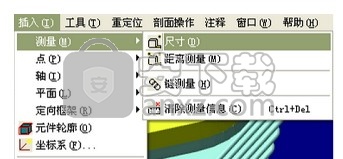
2) 设定目标
3) 选择目标实体。如下图点选柱面

5、测量距离
1) 启用测量模式
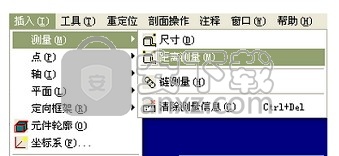
2) 指定测量方向
3) 设定目标
4) 选择目标实体 如选取下图中的两个平面

6、设置剖面点
1)选取点后,同时按住Ctrl键和左键,转动剖平面
2)精确定位剖平面

导航ECAD视图
使用“主页”选项卡上的以下命令浏览显示内容:
行动
结果
单击全部缩放。
缩小到图纸可见的最大范围。
注意:最大范围可能远远超出图纸的轮廓。
单击缩放窗口。
调整大小以使所选区域适合图形区域。
双击“缩放窗口”以激活并保持在缩放窗口模式。
单击“缩放窗口”以退出缩放窗口模式。
每次选择时按增量调整大小以适合图形区域。
单击缩放选定。您也可以选择一个或多个对象,然后单击鼠标右键,然后从快捷菜单中选择“缩放所选对象”,或者在子结构窗格上双击一个或多个对象。
放大以包括选定的对象。
注意:对于多张纸上的项目,将在第一张纸上进行选择以进行缩放。
选择一个或多个对象,然后单击鼠标右键,然后从快捷菜单中选择“拾取时居中”。
使视图围绕所选对象居中。
单击中心。
单击缩放轮廓。
调整大小为工作表或PCB轮廓的轮廓。
单击或单击并按住键盘箭头。
逐渐或连续平移视图。
完善搜索命令
1.点击。 将打开“命令搜索”框。
2.键入要查找的命令,然后单击“设置”。 将打开“命令搜索设置”对话框。
3.要设置要查找的命令类型,请在“搜索”下选择以下一种或两种类型:
命令-搜索默认命令集。
自定义命令-在Windchill环境中,搜索通过XML文件添加的命令。
4.在选项下,设置以下两个选项之一或全部:
在工具提示中搜索-搜索工具提示的文本。
区分大小写-进行区分大小写的搜索。
5.在匹配条件下,选择与单词或字母匹配的位置
包小盒 辅助设计66.77 MB2.0.43
详情mapgis10.3中文(数据收集与管理工具) 辅助设计168.66 MB附安装教程
详情女娲设计器(GEditor) 辅助设计0.72 MBv3.0.0.1 绿色版
详情iMindQ(思维导图软件) 辅助设计89.78 MBv8.1.2 中文
详情Altair Embed(嵌入式系统开发工具) 辅助设计598.88 MBv2019.01 附带安装教程
详情avizo 2019.1(avizo三维可视化软件) 辅助设计2232 MB附安装教程
详情ChemOffice 2017 辅助设计372.88 MB附带安装教程
详情绘图助手 v1.0 辅助设计0.38 MB
详情ChemOffice Suite 2019 辅助设计520.13 MBv19.0.0.22 附带安装教程
详情LINGO15.0完美 辅助设计80.71 MB附带安装教程
详情adobe indesign cc 2018(页面与版面设计工具) 辅助设计495.88 MB绿色
详情maplesoft maple 2019 64位中文 辅助设计1823 MB附安装教程
详情LINGO17.0 辅助设计97.18 MB附安装教程
详情DipTrace(PCB设计工具) 32/64位 辅助设计336.55 MBv9.0.2236
详情CAD查看编辑 ABViewer Enterprise v11.0.2 中文 辅助设计92.00 MB
详情chemoffice suite 2018 辅助设计521.88 MBv18.1.0.535 附带安装教程
详情PVElite 2017(压力容器与热交换器设计分析评估工具) 辅助设计501.55 MB附带安装教程
详情NiceLabel pro 6注册机 辅助设计1.31 MB附安装教程
详情CutMaster2D Pro(钣金切割工具) 辅助设计11.4 MBv1.5.0
详情flaresim 6(工业火炬模拟分析软件) 辅助设计226.88 MBv6.0.0.64 免费版
详情南方cass 辅助设计65.9 MBv9.1 32位/64位
详情AutoCAD 2007 简体中文免激活版 辅助设计550.00 MB
详情Auto CAD 2015 简体中文精简注册版 辅助设计366.00 MB
详情迈迪工具集 辅助设计211.0 MBv6.0
详情AutoCAD 2017 简体中文精简优化版 辅助设计400.00 MB
详情OriginLab OriginPro2018中文 辅助设计493.0 MB附带安装教程
详情originlab origin 2019中文 32位64位 辅助设计501.0 MB附带安装教程
详情斯沃数控仿真软件7.2(SSCNC) 辅助设计414 MBv7.2.5.2 中文版
详情mathworks matlab R2010b 辅助设计3820 MB附安装教程
详情犀牛软件(rhinoceros) 辅助设计114 MB5.0 中文免费版
详情origin(函数绘图工具) 辅助设计88.0 MBv8.5
详情keyshot6 辅助设计1024 MBv6.0 中文
详情CAXA CAD 电子图板 2015(32/64位) 辅助设计966 MBv15.0.0.5751 附安装教程
详情刻绘大师(去加密狗) 辅助设计398.1 MBv6.27 完美
详情originlab originpro 2019b 32位64位 辅助设计1577 MB附带安装教程
详情pkpm2010 辅助设计1526 MB64位/32位简体中文版
详情mindjet mindmanager 2019中文 辅助设计307.5 MBv19.0 32/64位
详情caxa线切割win7专用版 辅助设计83.7 MB
详情Autodesk 123d design 辅助设计371.3 MBv2.1 64位中文版
详情圆方家居设计软件 辅助设计124.82 MBv9.0 免费版
详情Systat Peakfit(谱峰拟合软件) 辅助设计8.58 MBv4.12 (附带激活码)
详情包小盒 辅助设计66.77 MB2.0.43
详情实用的各种表格 辅助设计0 MB
详情Auto CAD 2015 简体中文精简注册版 辅助设计366.00 MB
详情AutoCAD 2007 简体中文免激活版 辅助设计550.00 MB
详情AutoCAD 2017 简体中文精简优化版 辅助设计400.00 MB
详情SmartDraw 7.70 Suite Edition 汉化零售版 辅助设计46.00 MB
详情刻绘大师(去加密狗) 辅助设计398.1 MBv6.27 完美
详情跨带坐标换算 坐标换带计算 v3.0 注册版 辅助设计4.00 MB
详情实用五金手册2009 辅助设计0.21 MB
详情